大伙想进一步了解AutoCAD2010软件吗?这里笔者就提供了AutoCAD2010使用坐标制作矩形的详细教程,有需要的朋友不要错过哦。
双击AutoCAD2010图标,启动AutoCAD2010,如图。

先对AutoCAD2010做一下最基本的设置,如图,小编一般会开启极轴,同时设置一下对象捕捉,并且开启它。如图。因为要绘制矩形,个人建议开启端点,中点,垂足的捕捉。不建议开通快捷特性。
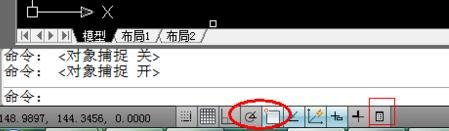
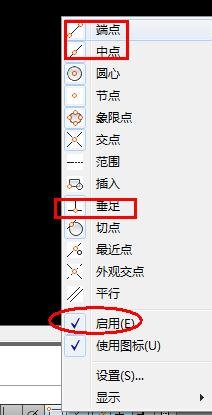
输入直线命令line,也可以简洁输入l,这里部分大小写的。如图。当然也可以选择左上角的直线快捷图形的。


在命令栏中,依次输入字母l,再依次输入坐标,0,0;700,0;700,500;-700,500,再按字母c(闭合命令),矩形就画好了。

上面就是小编为大家讲解的AutoCAD2010使用坐标制作矩形的详细步骤,一起来学习学习吧。相信是可以帮助到一些新用户的。
- 爱普生打印机打印微信收到的文档方法
- Office2010老安装失败怎么办?Win7 Office2010无法安装解决方法
- ThinkPad笔记本上的小红点有什么用?
- 打印机驱动安装失败怎么解决?打印机驱动安装失败解决方法
- 打印机驱动安装失败0x00000154怎么解决?
- 共享打印机无法连接提示0x00000bcb错误怎么解决?
- 佳能e408打印机怎么更换墨盒?
- 怎么给笔记本CPU换导热硅脂?笔记本CPU换导热硅脂方法
- 联想电脑Windows10如何暴力破解WiFi密码?
- Win10U盘拒绝访问怎么解决?Win10U盘拒绝访问解决方法
- Win7旗舰版打印机共享出现0x000006ba错误怎么办?
- Win7旗舰版电脑网络请求超时稍后重试怎么办?
- Win7旗舰版电脑一T硬盘只显示100G怎么回事?
- Win10专业版对显卡最低要求是什么?
- Win10专业版怎么给硬盘分区?
- PPT备注怎么只让自己看到?怎么让PPT的备注只让自己看到?
- Winxp系统任务栏分组快速分组的方法
- 内存释放不了怎么办?如何解决内存释放不了的问题?
- Win7旗舰版快速启动栏不见了消失怎么办?
- 笔记本一插电源就会蓝屏是怎么回事?为什么笔记本一插电源就会蓝屏?
- 百度网盘一直在登录中怎么办?如何解决百度网盘一直在登录中的问题?
- U盘缩水怎么恢复正常?U盘缩水恢复真实容量的方法
- U盘文件夹被病毒隐藏怎么恢复?
- 台式电脑没有蓝牙该怎么安装?安装台式电脑的蓝牙的方法
- 联想笔记本怎么换显卡?联想笔记本更换显卡教程
- 鼠标宏是什么?鼠标宏作用详解
- U盘属性没有安全选项怎么办?
- 台式机电脑可以换显卡吗?
- U盘出现权限不足怎么办?
- U盘启动盘怎么恢复隐藏分区容量?